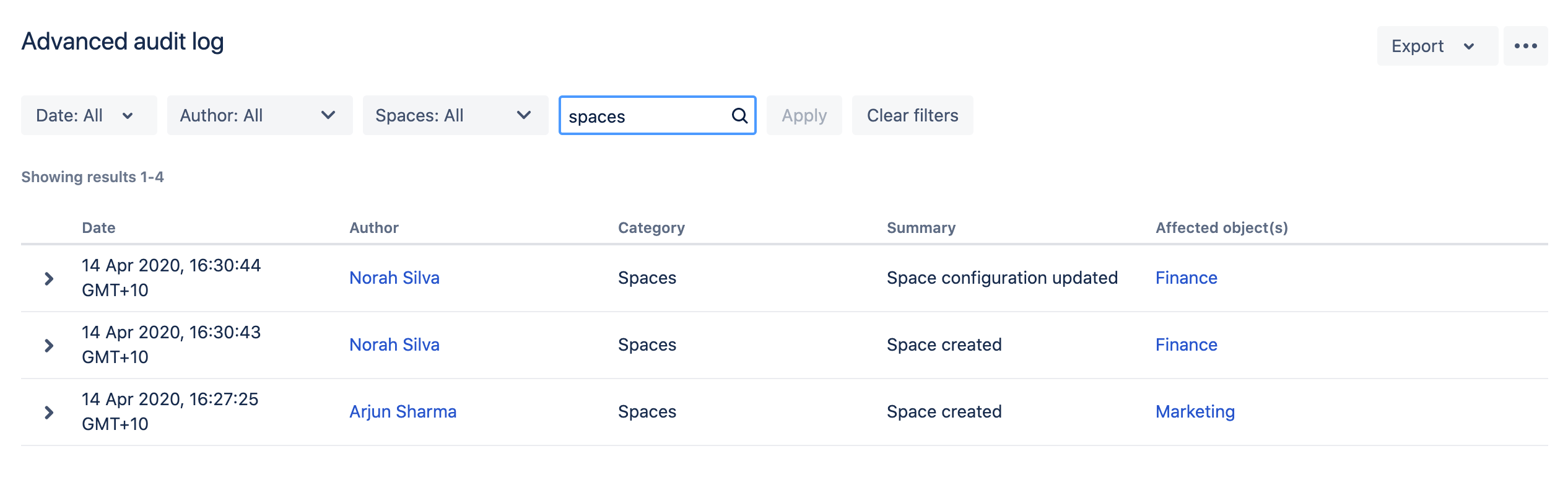Confluence での監査
管理者は監査ログを利用して、サイトへの変更を振り返ることができます。問題のトラブルシューティングをしたり、グローバル権限の変更などの重要なイベントの記録を保持したりする必要がある場合に便利です。
この機能は Server と Data Center の両方で使用できますが、Data Center のほうがスコープは広範囲になります。
Data Center ライセンスでは、スペース管理者は特定のスペースの監査ログを表示することもできます。
Server と Data Center での監査の主な違い
Confluence Server と Confluence Data Center では、監査機能の動作が異なります。
| 機能 | Server で利用可能 | Data Center で利用可能 |
|---|---|---|
| 適用領域 | (fewer coverage areas than Data Center) | |
| カバレッジ エリアの選択 | ||
| データベースのログ保存期間の設定 | ||
| 監査ログを 2 か所で保存 | ||
| サードパーティ製の監視ツールとの連携 | ||
| 最新の 10 万件の結果のエクスポート | ||
| カテゴリーおよび要約ごとのフィルタリング | ||
| フィルタリングした結果のエクスポート | ||
| スペース レベルの監査ログ |
監査ログの表示
Confluence でグローバル監査ログを表示するには、次の手順を実行します。
- 移動
- [監査ログ] を選択します。
- イベントを選択して展開し、詳細を確認します。
イベントに応じてさまざまな詳細が表示されます。これらには、以下のものが含まれることがあります。
- IP アドレス – 操作を実行したユーザーの IP アドレス。これは、システムが生成したイベントについては記録されません。
- ロード バランサ/プロキシ IP アドレス – リクエストを転送したロード バランサまたはプロキシ サーバーの IP アドレス。
- ノード ID – 操作が実行されたクラスタ ノードの一意の ID。
- 方法 - 操作の実行方法。ブラウザ (エンド ユーザー) またはシステム (システム プロセス) になります。
スペースの監査ログを表示する (Data Center)
システム管理者、Confluence 管理者、およびスペース管理者は、そのスペースの管理権限がある場合、特定のスペースの監査ログにもアクセスできます。
スペースの監査ログは、スペースの権限や設定に関連するイベント、スペース内のユーザー操作、およびスペースのセキュリティに関連する一部のイベント (たとえば、特定のスペースでの制限付きページへのアクセスや権限付与に関連するイベント) を記録します。
特定のスペースの監査ログを表示するには、[スペース ツール] > [監査ログ] の順に選択します。
監査ログの検索と絞り込み
キーワードでログを検索し、日付、作成者、およびスペースで検索結果を絞り込むことができます。Data Center のライセンスがある場合は、カテゴリーおよび要約によるフィルタリングもできます。
クエリは 100 文字の長さまで可能です。検索処理を高速化するため、最新の 100 万件のイベントのみが検索されます。この検索の実行後、データベースのフル検索の実行を選択できます。大規模な、またはアクセス数が多い Confluence サイトでは、フル検索の実行には時間がかかることがあります。
特定のイベントが見つからない場合
カバレッジ レベルを変更すると、記録される個別のイベントも変更されます。特定のイベントを見つけることができない場合、カバレッジ レベルが変更されていて、対象のイベントがその期間に記録されていなかった可能性があります。これが発生しているかどうかを確認するには、監査ログの設定イベントを確認します。
ログ設定の編集
監査ログ設定では、ログに記録したイベントをデータベースに保存する期間と、ログを収集する範囲を決定できます。
データベースの保存期間の更新
データベースでの保存は、保存期間と記録件数の上限 (1000 万件) で制限されます。
データベースの保存期間を更新するには、次の手順を実行します。
- その他のオプションを選択します。 [Unable to render {include} The included page could not be found. ({include} をレンダリングできません。ページが見つかりませんでした)] を選択し、> [設定] の順に選択します。
- 期間を入力します。これは、日、月、年単位で入力できます。
- 保存 を選択します。
長期間の保存を選択すると、データベースのサイズやパフォーマンスに影響を及ぼすことがあります。ご利用の Confluence インスタンスに最適な保存期間の設定の詳細をご確認ください。
保存期間を短くすることを決定した場合、新しく設定された期間を超えるすべてのイベントが削除され、ページに表示されなくなります。保存期間を短くする前に、バックアップを作成しておくことをおすすめします。
以前のバージョンの Confluence から移行している場合、既定の保存期間は 20 年間です。新しい Confluence インストールの場合は 3 年間です。
ログに記録するイベントの選択
ログに記録されるイベントは、特定の適用領域に所属するカテゴリにまとめられています。
たとえば、インポートおよびエクスポート関連のイベントは、"インポート/エクスポート" カテゴリに記録されます。このカテゴリは、"ローカル構成と管理" カバレッジ エリアに属しています。すべてのカバレッジ エリアと、各エリアに記録されるイベントについては、「Confluence の監査ログ イベント」をご参照ください。
対象範囲を調整するには、次の手順を実行します。
- その他のオプションを開きます。 [Unable to render {include} The included page could not be found. ({include} をレンダリングできません。ページが見つかりませんでした)] を選択し、> [設定] の順に選択します。
- [カバレッジ レベル] ドロップダウンで、必要なイベントをログに記録するためのレベルを選択するか、[オフ] を選択して特定のエリアのイベントの収集を停止します。
カバレッジ レベルの定義
カバレッジ レベルは、ログに記録されるイベントの数と頻度を反映します。一部のカバレッジ レベルは Data Center ライセンスでのみ利用できます。
監査ログのエクスポート
最大 100,000 件の最新またはフィルター済みイベントを CSV ファイルとしてエクスポートできます。100,000 件以上のイベントがある場合、最新の 100,000 件のイベントのみがエクスポートに含まれます。
監査ログをエクスポートするには、次の手順を実行します。
- [監査ログ] に移動し、[エクスポート] を選択します。
- 最新の 10 万件またはフィルター済みの結果のエクスポートを選択します。
- [エクスポート] をクリックして確定します。
スペース管理者も、スペース レベルの監査ログからエクスポートできます。
監査ログ ファイルにアクセスする (Data Center)
Confluence Data Center では各ノードに独自のログがあり、<local-home>/log/audit ディレクトリに存在します。このログは JSON ファイル形式で保存されています。
Confluence では、24 時間ごとまたは現在のログ ファイルが 100 MB に達した時点のいずれか早い方の時点で新しいログ ファイルが作成されます。ログの切り替えの詳細については、「Confluence での監査ログの連携」をご覧ください。
監査ログ ファイルの保存期間を変更する
各ノードのローカル ホーム ディレクトリに保存される監査ログ ファイルの数を選択できます。デフォルトでは、100 件のファイルが保存されます。特に、ログ レベルを「高度」または「完全」に設定している場合は、ファイル用に十分なディスク容量がプロビジョニングされていることをご確認ください。
ファイルの保持設定を変更するには、次の手順を実行します。
- 移動 > Audit log.
- 設定を選択します。
- 保存するファイルの最大数を入力し、[保存] を選択します。
ノードでログ ファイルの保存件数が上限に達すると、最も古いものが削除されます。たとえばコンプライアンスなどの目的で、これらのログを保持する必要がある場合は、このディレクトリのファイルを手動で定期的にバックアップするか、サードパーティのログ記録プラットフォームに送信する必要があります。「Confluence での監査ログの連携」をご確認ください。
外部ソフトウェアと連携する (Data Center)
ログ ファイルを使用して、ELK、Splunk、Sumologic、Amazon CloudWatch などのサードパーティ製ツールと連携できます。連携の詳細については、「Confluence での監査ログの連携」をご覧ください。
監査ログと移行
データベースの移行
データベースに 1000 万件を超えるイベントが保存されていて、新しいデータベースに移行する場合、最新の 1000 万件のみが移行され、残りのデータは削除されます。
古いイベントにアクセスできるようにするには、移行の前にバックアップを作成して、バックアップのデータにアクセスします。
以前の Confluence バージョンからの移行
監査ログのサイズやデータベースによっては、監査ログ記録の移行に時間がかかることがあります。
監査と REST API
REST API を使用して監査ログにアクセスすることも可能です。